使用场景
自己的VPS上安装的是宝塔面板,可以直接使用宝塔面板给网站和数据库备份,上传到FTP空间。
首先注册一个又拍云:
注册好后,开始下面的步骤:
注册完毕又拍云后,请务必跟着下面的操作,避免数据泄露。
首先,在又拍云新建一个云存储服务,如下图所示。
![图片[1]-宝塔面板自动备份网站和数据库到FTP存储空间教程-下雪啦资源网](https://www.xiaxuela.com/wp-content/uploads/2025/04/qqqqqqqqqqqqqqqqq.png)
然后,点击创建好的云存储服务的访问控制界面,可选新增一条IP黑白名单,把自己的服务器IP添加进去,这样其他人就没办法访问这个空间了,比较安全。
但是有一个问题就是你自己电脑也没办法访问了,而大多数情况我们家用电脑的IP隔段时间就会变化一次,所以添加规则比较麻烦。
![图片[2]-宝塔面板自动备份网站和数据库到FTP存储空间教程-下雪啦资源网](https://www.xiaxuela.com/wp-content/uploads/2025/04/upyun-ftp1.png)
所以,我们使用这个Token防盗链设置,开启Token防盗链功能,只要这个密钥别人不知道,就算他知道了你云存储上面文件的直接连接地址,也没有办法下载成功。会提示{“code”:”40310002″,”msg”:”region is forbidden”}
![图片[3]-宝塔面板自动备份网站和数据库到FTP存储空间教程-下雪啦资源网](https://www.xiaxuela.com/wp-content/uploads/2025/04/upyun-ftp2.png)
云存储空间的FTP登录账号
创建好的这个又拍云云存储空间,如果我们需要使用FTP软件登录的话,对应的信息填写如下:
地址(主机):
- 智能选路(推荐):v0.ftp.upyun.com
- 电信线路:v1.ftp.upyun.com
- 联通线路:v2.ftp.upyun.com
- 移动线路:v3.ftp.upyun.com
加密:ftp 选择 “不加密” 模式,ftps 选择 “显式的 FTP over TLS” 模式
用户名:操作员名/服务名,,如 operator/mybucket
密码:操作员的密码
端口:21
具体的可以参考又拍云文档:https://help.upyun.com/knowledge-base/developer_tools/
宝塔面板自动备份网站数据和数据库
有了FTP空间后,接下来我们来设置如何让宝塔面板自动备份网站数据和数据库文件。
①、登录宝塔面板后,在软件商店搜索FTP,安装好FTP存储空间。
![图片[4]-宝塔面板自动备份网站和数据库到FTP存储空间教程-下雪啦资源网](https://www.xiaxuela.com/wp-content/uploads/2025/04/bt-backup.png)
②、点击FTP存储空间的设置按钮,添加上上一步我们创建的又拍云云存储空间的FTP账号。
hosts填v0.ftp.upyun.com
用户名:填操作员名/服务名,例如你创建云存储空间是操作员写的是naiba,云存储空间名写的backup,那么这里就填naiba/backup
密码填写你操作员的密码。
存储位置可以再/后面随便写一串英文字母和数字的组合,也可以不写。
![图片[5]-宝塔面板自动备份网站和数据库到FTP存储空间教程-下雪啦资源网](https://www.xiaxuela.com/wp-content/uploads/2025/04/bt-backup1.png)
③、点击宝塔面板的计划任务,添加任务时选择备份网站,接着选择要备份的网站,备份周期,备份位置选择FTP存储空间。
![图片[6]-宝塔面板自动备份网站和数据库到FTP存储空间教程-下雪啦资源网](https://www.xiaxuela.com/wp-content/uploads/2025/04/bt-backup2.png)
④、添加完一个计划任务后,同样的操作方式添加一个备份网站数据库的计划任务。
⑤、待计划任务执行后,登陆又拍云云存储空间查看是否有备份数据,如果没有请检查账号信息是否填写正确。
以上所有内容就是如何使用宝塔面板自动备份网站数据和数据库到FTP空间了,如果你觉得麻烦,也可以备份到网站服务器磁盘,但是自己要定期从服务器下载备份文件到本地保存,避免服务器出现硬件故障时数据丢失。

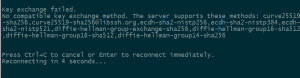
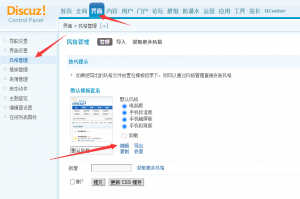




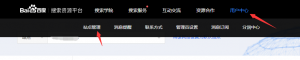
![苹果cms使用火车头发布数据报错:“SQLSTATE[22001]:String data,right truncated:1406 Data too long for column ‘vod_blurb’ at row 1”-下雪啦资源网](https://www.xiaxuela.com/wp-content/uploads/2020/12/da6b8ce280dece1-300x95.png)
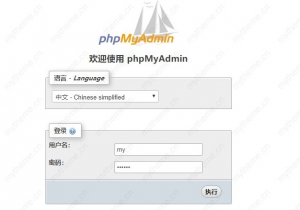

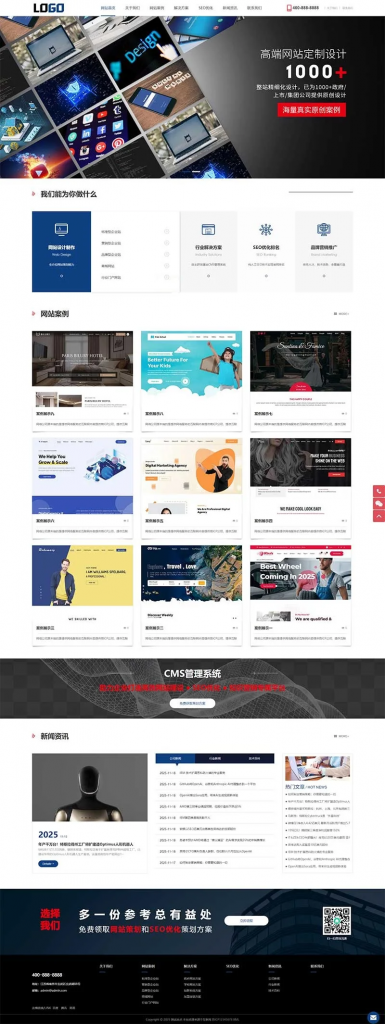
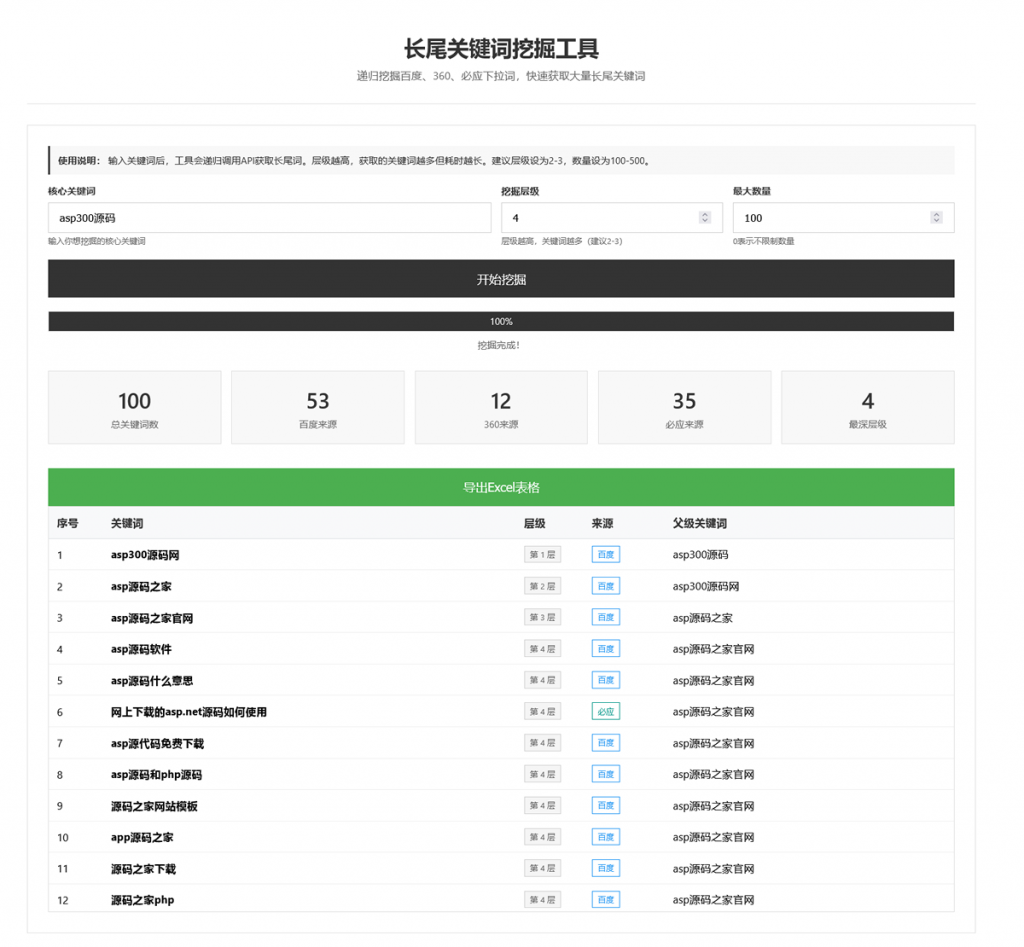



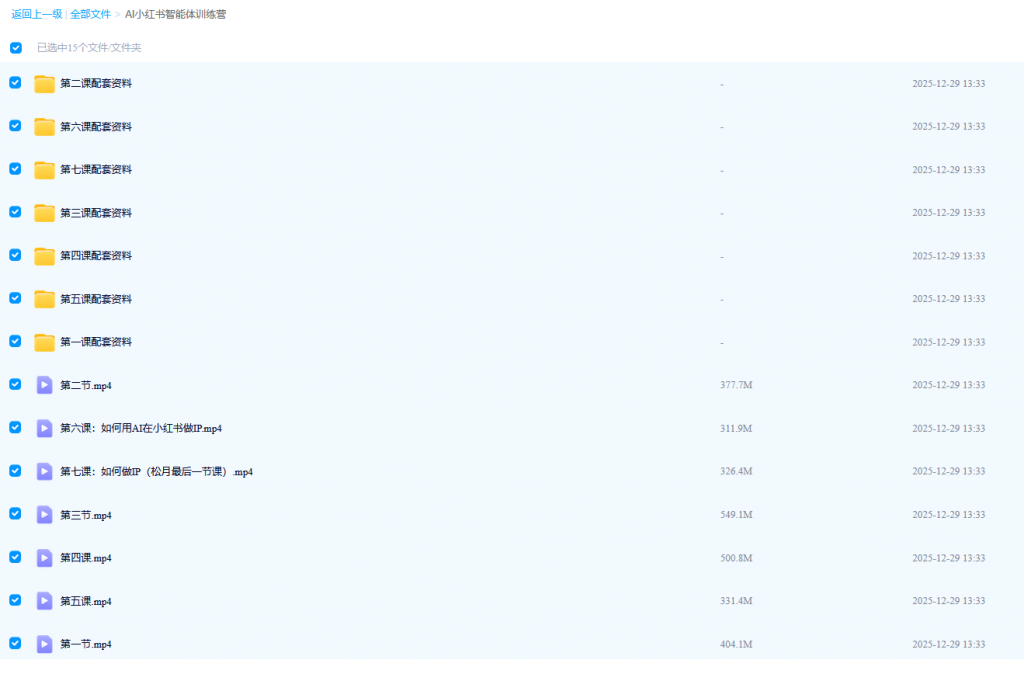
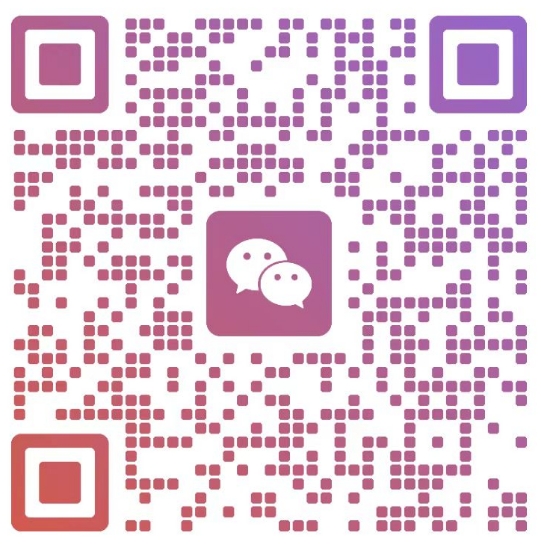
暂无评论内容